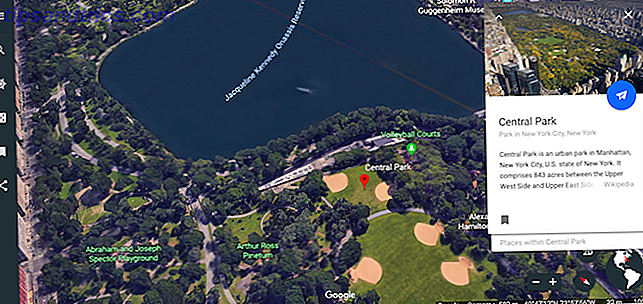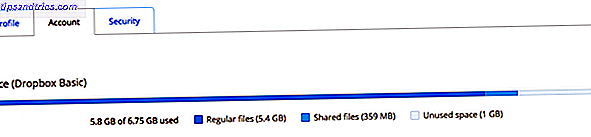Sie möchten Ihren Raspberry Pi in ein Media Center verwandeln, aber Sie benötigen ihn auch für andere Aufgaben? Vielleicht verwendest du deinen Pi zum Programmieren oder zum Spielen von Minecraft. Es könnte eine Rolle als allgemeine Projektmaschine haben, was bedeutet, dass Sie regelmäßigen Zugriff auf Raspbian benötigen.
Eine Lösung könnte sein, mehrere microSD-Karten mit jeweils unterschiedlichen Betriebssystemen zur Hand zu haben. Sie können einen mit Raspbian bereit zum Laufen haben, einen mit einer Retro-Gaming-Distribution und einen dritten mit OSMC, openELEC oder LibreELEC. Dies sind die drei Kodi-basierten Raspberry Pi-Distributionen und die gebräuchlichsten Lösungen. Es ist einfach, eine davon auf die microSD-Karte zu schreiben, um Ihre Raspberry Pi-basierte Kodi-Box einzurichten.
Aber wenn Sie nur eine einzige microSD-Karte haben, wäre es nicht viel einfacher, nur Kodi auf Raspbian zu installieren? Hier ist wie!

Stellen Sie sicher, dass Sie Raspbian Stretch verwenden
Bevor Sie fortfahren, müssen Sie sicherstellen, dass Ihr Raspberry Pi die neueste Version von Raspbian, Stretch, ausführt. Dies wurde Mitte 2017 veröffentlicht. Wenn Sie Ihr Pi seitdem regelmäßig verwenden, sollten Sie es wirklich aktualisiert haben.
Sie können überprüfen, ob Sie Raspbian Stretch verwenden, indem Sie ein Terminalfenster öffnen und Folgendes eingeben:
cat /etc/*-release Der resultierende Text (siehe Screenshot) zeigt Ihnen, welches Linux Betriebssystem und welche Version Sie verwenden.

Wenn Sie eine ältere Version haben, können Sie Raspbian Stretch von der Raspberry Pi-Website herunterladen und auf Ihre microSD-Karte flashen. So installieren Sie ein Betriebssystem auf Ihrem Raspberry Pi So installieren Sie ein Betriebssystem auf Ihrem Raspberry Pi So erhalten Sie ein neues Betriebssystem installiert und läuft auf Ihrem Pi - und wie Sie Ihr perfektes Setup für schnelle Disaster Recovery klonen. Weiterlesen . Dies ist die empfohlene Option, obwohl es möglich ist, manuell von Raspbian Jessie zu aktualisieren. Auf diese Weise können jedoch Probleme auftreten, und es ist immer gut, mit einer Neuinstallation zu beginnen.
Wenn das Blinken nicht zu Ihnen passt, installieren Sie Raspbian mit dem NOOBS-Installationsprogramm.
Wenn Sie Daten auf Ihrem Raspberry Pi haben, die Sie später in Raspbian benötigen, stellen Sie sicher, dass Sie sie zuerst sichern.
Stellen Sie außerdem sicher, dass Sie einen Raspberry Pi 2 oder höher verwenden. Der Raspberry Pi 3 und der Pi Zero, sind beide geeignet. Der Raspberry Pi Board Guide: Null gegen Modell A und B Der Raspberry Pi Board Guide: Null gegen Modell A und B Mit so vielen verschiedenen Raspberry Pi-Modelle, woher wissen Sie welches zu kaufen? Unser ultimativer Führer sagt Ihnen alles, was Sie wissen müssen! Weiterlesen ; Leider ist das Original Raspberry Pi Model B zu langsam, um Kodi zuverlässig laufen zu lassen.
Konfigurieren Sie Ihren Raspberry Pi für Kodi
Bevor Sie Kodi installieren, müssen Sie sicherstellen, dass Ihr Pi korrekt eingerichtet ist. Drei Dinge müssen geändert werden:
- Dateisystem erweitern (dies sollte automatisch beim ersten Start von Stretch passieren)
- Ändern der Speicheraufteilung
- Videocodecs aktivieren
Außerdem müssen Sie sicherstellen, dass Broadcom Desktop-Treiber eingerichtet sind.
Alle drei Dinge können mit raspi-config erledigt werden. Sie können auf dem Desktop über Einstellungen> Raspberry Pi-Konfiguration oder in der Befehlszeile darauf zugreifen:
sudo raspi-config Erweitern des Dateisystems

Wenn Sie das Dateisystem noch nicht erweitert haben und es beim Booten nicht automatisch passiert ist (was Ihrem Pi mehr Platz zum Ausführen von Software gibt), sollten Sie dies jetzt tun.
Dies verbessert die Gesamtleistung Ihrer Kodi-Box, da auf der microSD-Karte mehr Speicherplatz für die Installation von Add-Ons und die Zwischenspeicherung von Daten zur Verfügung steht. (Standardmäßig wird Raspbian in einer Partition installiert, die kleiner als die microSD-Karte ist.)
Um die volle Kapazität Ihrer microSD-Karte zu nutzen, öffnen Sie raspi-config und wählen Sie die erste Option, Filesystem erweitern . Wählen Sie OK, um Ihre Auswahl zu bestätigen, und folgen Sie den Anweisungen, um Ihren Raspberry Pi neu zu starten.
Ändern der Speicheraufteilung

Als nächstes müssen Sie die Speicheraufteilung ändern. Kodi auf dem Raspberry Pi 2 oder Raspberry Pi 3 benötigt 256MB für die korrekte Ausführung der GPU.
Führen Sie erneut raspi-config aus, gehen Sie dann zu Erweiterte Optionen> Speicheraufteilung und stellen Sie die Aufteilung auf 256 MB ein.
Aktivieren von Videocodecs

Schließlich müssen Sie bestimmte Video-Codecs aktivieren, die nicht standardmäßig ausgeführt werden. Dazu gehören ua VP6, VP8, MJPEG und Theora. Um dies zu tun, müssen Sie die Kamera aktivieren. Während keine Kamera angeschlossen werden muss, wird durch Aktivierung dieser Funktion sichergestellt, dass die Codecs verwendet werden können.
Tun Sie dies über die Schnittstellenoptionen> Kamera> Ja . Bestätigen Sie mit OK . Beachten Sie, dass Sie diese Änderung auch über die Datei config.txt vornehmen können. Im Verzeichnis / boot / auf der microSD-Karte Ihres Raspberry Pi ist dies das einzige Verzeichnis, das unter Windows gelesen werden kann.
Um dies zu tun, öffnen Sie die Datei config.txt auf Ihrem Desktop-Computer und fügen Sie Folgendes hinzu:
start_x=1 Speichern Sie die Datei, beenden Sie sie und werfen Sie Ihre microSD-Karte sicher aus, bevor Sie den Raspberry Pi ersetzen und neu starten.
Einstellen des richtigen Desktop-Treibers
Die letzte Änderung vor der Installation, die Sie vornehmen müssen, betrifft den Desktop-Treiber. Kodi funktioniert nicht, wenn Sie nicht die Broadcom-Treiber für das Display Ihres Raspberry Pi verwenden. Daher müssen Sie sicherstellen, dass der Standardtreiber festgelegt ist.
Wählen Sie in raspi-config Advanced Options> GL Driver und legen Sie den Original Nicht-GL-Desktop-Treiber fest . Wählen Sie zur Bestätigung OK und führen Sie einen Neustart durch, wenn Sie dazu aufgefordert werden.
Installieren von Kodi auf Raspbian Stretch
Um Kodi auf Raspbian laufen zu lassen, müssen Sie mit den Grundlagen beginnen. Aktualisieren Sie zuerst die Pakete und suchen Sie dann nach Updates:
sudo apt update sudo apt upgrade Sobald diese Updates abgeschlossen sind, können Sie Kodi installieren:
sudo apt install kodi Es gibt jedoch ein bisschen mehr als das. Die Installation von Kodi ist nur ein Teil der Herausforderung, da Sie es auch leicht konfigurieren müssen. Dies funktioniert wahrscheinlich am besten mit Raspbian, obwohl dies keineswegs das einzige Betriebssystem ist, das Sie verwenden können.

Sobald Kodi heruntergeladen und installiert wurde, werden Sie wahrscheinlich einige Verbesserungen vornehmen wollen. Dies gewährleistet, dass Sie das Media Center optimal nutzen können.
Die Kodi-Installation optimieren
Kodi sollte schon funktionieren, aber vielleicht nicht nach Ihren Wünschen. Weitere Verbesserungen können vorgenommen werden, z. B. die Auswahl einiger zusätzlicher Komponenten oder das Konfigurieren von Kodi für den automatischen Start beim Booten von Pi.
Um herauszufinden, welche binären Add-On-Pakete verfügbar sind, führen Sie Folgendes aus:
apt-cache search kodi 
Blättern Sie durch die Liste, um zu sehen, was verfügbar ist. Wenn Sie zum Beispiel die Joystick-Unterstützung und den DVBLink PVR hinzufügen möchten, verwenden Sie
sudo apt install kodi-peripheral-joystick kodi-pvr-dvblink Sie sollten jetzt in der Lage sein, Ihre Raspberry Pi Kodi Box mit einem Joystick zu steuern und Live-TV-Streams auf einem angeschlossenen Speichergerät aufzuzeichnen.
Um Kodi zu starten, wenn Sie Ihren Raspberry Pi einschalten, müssen Sie die Autostart-Datei über SSH (wie geht das?) Oder die Befehlszeile auf Ihrem Pi bearbeiten:
sudo nano ~/.config/lxsession/LXDE-pi/autostart Fügen Sie hier eine Zeile am Ende hinzu:
@kodi 
Speichern Sie die Datei und beenden Sie sie mit Strg + X. Wenn Sie Ihren Raspberry Pi zum nächsten Mal neu starten, sollte er direkt in Kodi booten. Das Verlassen von Kodi wird dich in den Raspbian-Desktop zurücklassen!
Es muss nicht Raspbian sein

Wir haben uns darauf konzentriert, Raspbian als Basis für Ihre Kodi-Installation zu verwenden, aber das muss nicht sein. Sie können eines der vielen anderen Raspberry Pi-kompatiblen Betriebssysteme verwenden 10 Betriebssysteme, die Sie mit Raspberry Pi 10 ausführen können Betriebssysteme, die Sie mit Raspberry Pi ausführen können Die Hardware des Raspberry Pi allein ist nur eine Seite der Geschichte: Heute, ich Erkunden Sie 10 verschiedene Betriebssysteme, die Sie installieren können. Weiterlesen . Es gibt keinen Grund, warum Kodi nicht unter Ubuntu oder Arch Linux laufen sollte.